Лабораторна робота № 13
Операційна система Ubuntu. Знайомство з ОС Ubuntu.
Тема: Знайомство з ОС Ubuntu. Налагодженя ОС Ubuntu
Цель: Изучить процесс настройки ОС Ubuntu.
Ход работы:
1. Изучить теоретические положения, составить краткий отчет.
2. Предъявить отчет преподавателю.
3. Выполнить упражнения.
4. Ответить на контрольные вопросы.
Теоретические положения
Настройка Ubuntu
Одним из отличий Ubuntu от Windows является отсутствие необходимости установки дополнительных драйверов устройств после инсталляции операционной системы. Подавляющее большинство устройств автоматически конфигурируется в процессе установки.
Однако все равно остается необходимость сконфигурировать систему исходя из требований пользователя. Это касается настройки языков, графического отображения и визуальных эффектов, сетей и подключения к Интернету, установки принтеров и сканеров, подключения мультимедийных устройств и т. д.
Установка языковых пакетов
Те пользователи, которые производили установку Ubuntu на виртуальный компьютер, уже знают, как устанавливать дополнительные языковые пакеты, и могут перейти к следующему разделу.
|
|
|
В результате установки русской версии Ubuntu единственным установленным языком системы является русский. Для эффективной работы в сети Интернет является необходимым установка английского языкового пакета.
Установка языкового пакета производится следующим образом:
1. Откройте меню Система в верхней панели, выделите пункт Администрирование и в появившемся подменю выберите Локализации (рис. 2.1).
2. После нажатия на подпункте меню Локализации может появиться информационное сообщение о неполной установке поддержки языка. Нажмите Установить (рис. 2.2). Затем введите Ваш пароль в открывшемся запросе и нажмите ОК. В результате будет произведена загрузка и установка требуемых компонентов поддержки языков, а их список будет обновлен. Нажмите Закрыть для продолжения.
3. В окне Язык нажмите кнопку Установка/удаление языков... (рис. 2.3). В появившемся списке Установленные языки найдите необходимый (в нашем случае — English) и поставьте галочку справа от него в колонке Установлен.
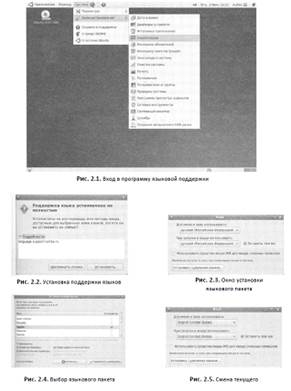
Если соответствующая галочка уже стоит, это значит, что данный язык уже установлен в системе. Нажмите Применить изменения (рис. 2.4). В открывшемся запросе введите пароль, использовавшийся при входе в систему. После этого начнется скачивание и установка файлов английского языкового пакета.
4. В появившемся окне с подтверждением удачной установки нажмите кнопку Закрыть. В окне Язык теперь есть возможность изменения языка по умолчанию для меню и окон, а также экранов входа и выхода из системы. Для этого перейдите к выпадающему списку Для меню и окон использовать: и выберите одну из версий английского языка (English (United States)). Введите пароль в появившемся запросе. Английский будет также автоматически установлен и для экрана входа в Ubuntu (рис. 2.5).
|
|
|
5. Для применения изменений перегрузите Ubuntu, нажав на красный значок в правом верхнем углу экрана и выбрав Перезагрузить. Если Вы не хотите это делать сразу, то изменения вступят в силу после следующей перезагрузки.
После перезагрузки Вам будет предложено обновить имена папок в соответствии с выбранным языком. Нажмите кнопку Update Names.
 2015-10-13
2015-10-13 484
484








